
1、在键盘上按Win键和R键,输入regedit按回车键打开注册表编辑器。
2、在左侧打开“HKEY_CURRENT_USER—SOFTWARE—MICROSOFT—WINDOWS—currentversion—Explorer—FileExts—.lnk 。
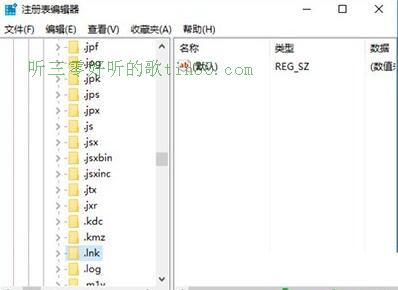
3、点击展开.lnk目录,在该目录下正常是有两个文件夹openwithlist和openwithprogids
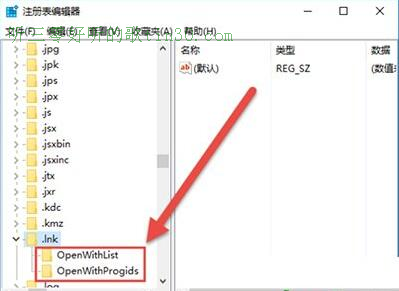
4、如果有其他文件夹,把他们全部都删除,右击文件选择删除。只留下?openwithlist 和openwithprogids
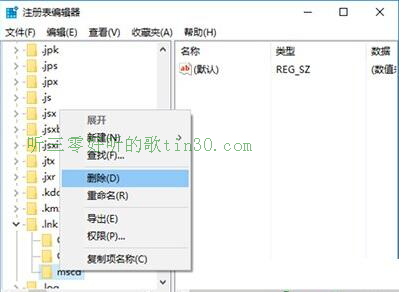
5、接下来点击openwithlist文件,在右边中看看没有其他项,如果有全部删除,只留下一个名称“默认”的。
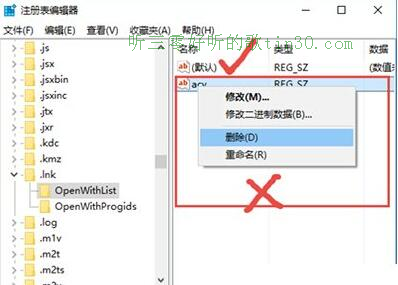
6、然后点击openwithprogids,在右边中看看除了“默认”这个外,有没有其他的,有的话也全部删除。
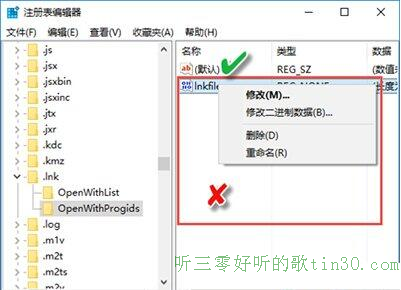
7、这样就可以了。关闭注册表,重新启动电脑或者注销一下都可以,注销后就恢复正常了。
本站发布的系统与软件仅为个人学习测试使用,不得用于任何商业用途,否则后果自负,请支持购买微软正版软件!
Copyright @ 2022 大师系统版权所有